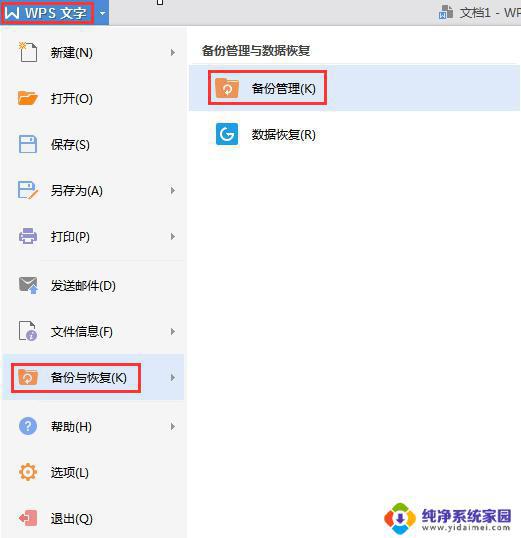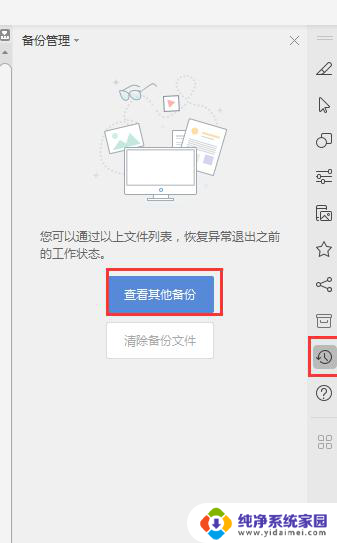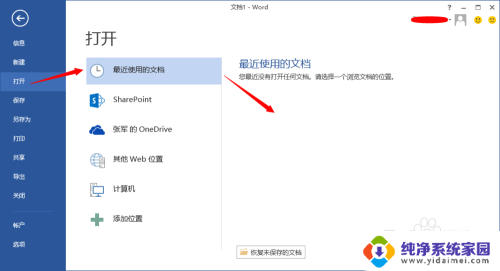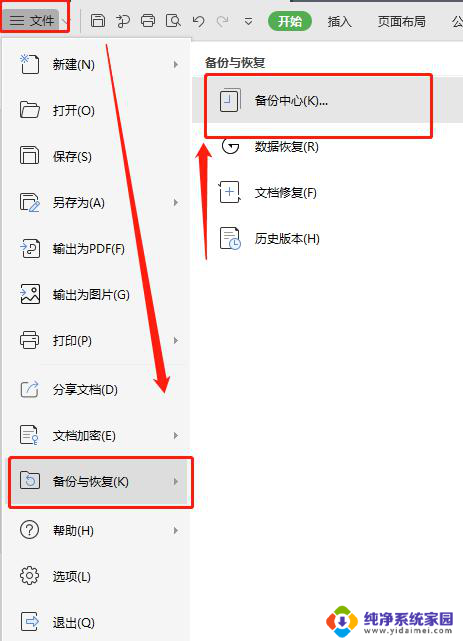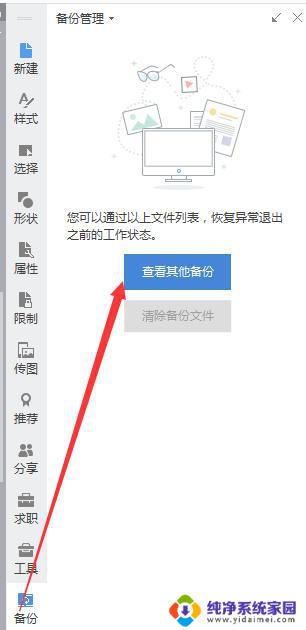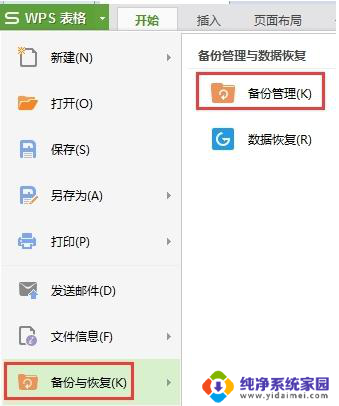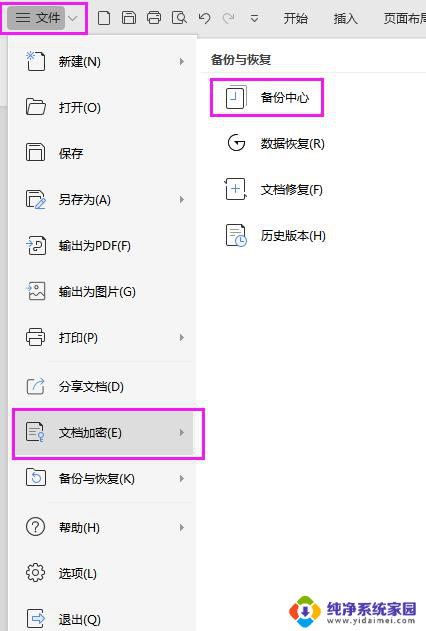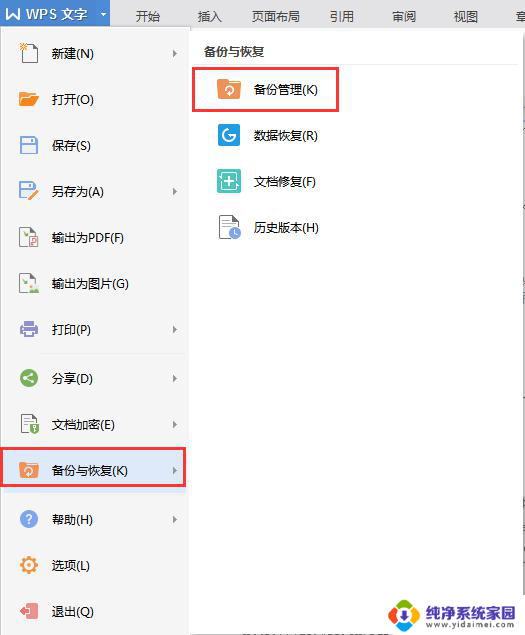wps找回未保存的文档 wps如何找回未保存的文档
更新时间:2023-08-08 13:36:33作者:xiaoliu
wps找回未保存的文档,在我们使用WPS办公软件时,经常会遇到一种令人头疼的情况:不小心关闭了未保存的文档,这时候我们就需要寻找一种方法来找回这些宝贵的资料。WPS办公软件提供了一种方便快捷的功能,让我们可以轻松找回未保存的文档。接下来我们将介绍一些简单有效的方法,帮助您解决这个问题。无论是意外关闭还是系统崩溃,只要按照以下步骤操作,您就能够找回未保存的文档,避免不必要的损失。

WPS有自动备份功能,文件如果有用WPS编辑过,建议第一时间查看WPS的备份管理
具体路径:打开WPS,点击WPS程序的左上角的WPS图标-备份与恢复-备份管理,弹框中点击“查看其他备份”,在打开的文件夹中找找同名文件
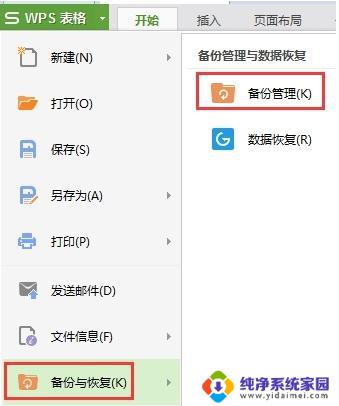
以上就是WPS找回未保存的文档的全部内容,如果遇到这种情况,你可以根据小编的操作进行解决,操作简单快速,一步到位。